Сегодня ни одна свадьба не обходится без фотографа. И это очень хорошо, ведь этот день будут видеть как ваши дети, так и ваши внуки. Но даже из снимков можно сделать шедевр, который принесет еще больше эмоций при просмотре, и это слайд шоу из фотографий под тематическую музыку. Но чтобы создать такой материал, необходимо иметь под рукой хороший софт, который позволит вам максимально эффективно создать нужную атмосферу с эффектными переходами.
Итак теперь вы знаете что для этого нужна хорошая программа, и вы судорожно начинаете смотреть топ лучших программ для осуществления поставленной цели. Но конкретно программы по созданию слайд шоу не существует. Есть разумеется подобия, но они не смогут предоставить возможность создания по настоящему качественного материала. Именно по этому все выбирают Movavi СлайдШОУ это функция видео редактора, которая позволяет любому новичку создать слайд не имея особых навыков.
Собираем все свадебные снимки
Для того чтобы сделать свадебное слайдшоу нужно собрать лучшие фотографии, потом запустить ваш Movavi СлайдШОУ который можно скачать тут: https://www.movavi.ru/support/how-to/holiday-slideshow.html. Потом вам нужно сделать точно так как указано на скриншоте ниже.
Выбираем нужный нам режим для работы с программой перед созданием слайдшоу. Посредством простого режима, появляется интерфейс в котором все максимально упразднено, и интуитивно понятно. По этому выбирать нужно нам пункт "Создать проект в простом режиме". Затем как указано на скриншоте ниже, нужно добавить ваши снимки в программу, там мы видим как это осуществить с подсказками.
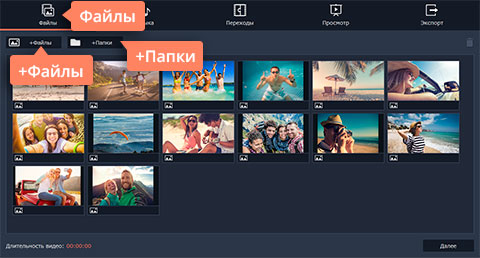
Когда мы добавили нужные нам снимки, потом важно будет найти любимую музыку и так же добавить ее. Любимый трек добавляем через кнопку "Музыка", которая находится в верхней части интерфейса (вторая по счету). Подробнее см. скриншот ниже.
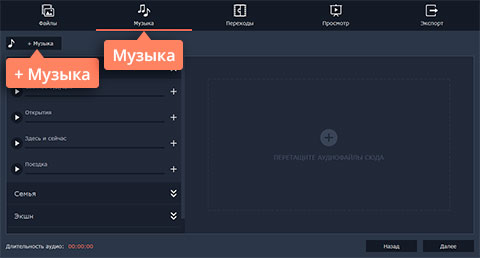
Итак, мы сделали два шага - добавили снимки и любимую музыку в наш будущий слайдшоу. И теперь нам нужно будет сделать переходы между снимками. Для этого нажимаем на кнопку "Переходы" которую вы сможете найти в верхней части интерфейса программы, см. скриншот ниже.
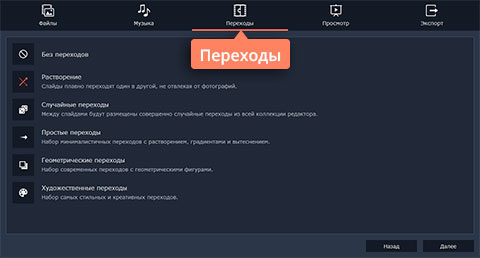
После всех этих манипуляций, вам больше не нужно ничего делать кроме как сохранить ваш новый слоайдшоу нажав на кнопочку "экспорт".
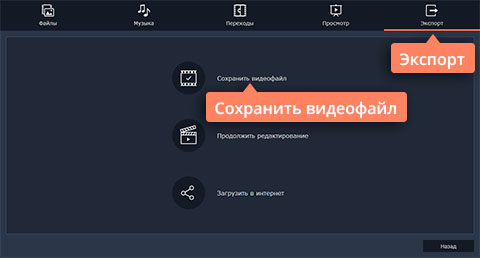
Вот и все что нужно для того чтобы создать отличное слайд шоу, и приятно удивить ваших друзей или родных. Данный материал так же послужит отличной памятью для вас и ваших детей в будущем.

